Apple이 운영 체제에 기본 기능을 도입했지만 각 Mac 컴퓨터 또는 랩톱에는 시스템 최적화 프로그램이 필요합니다. 보고서에 따르면 Mac 장치는 시간이 지남에 따라 기가바이트의 정크 및 캐시로 넘쳐나는 경향이 있습니다. 그러나 과잉 약속하고 미달 제공하는 Mac 시스템 최적화 프로그램의 수에는 끝이 없습니다. 오늘은 인기 있는 Mac 청소 도구 중 하나인 맥 부스터, 검토 및 세부 정보와 함께.

1부: MacBooster에 대한 편견 없는 검토
Apeaksoft에서는 검증된 콘텐츠를 제공할 것을 약속드립니다. 이를 위한 우리의 노력은 다음과 같습니다.
- 리뷰에서 선택한 모든 제품에 관해서는 해당 제품의 인기와 귀하의 요구 사항이 우리의 초점입니다.
- Apeaksoft 콘텐츠 팀은 아래 언급된 모든 제품을 테스트했습니다.
- 테스트 과정에서 우리 팀은 뛰어난 기능, 장단점, 장치 호환성, 가격, 사용법 및 기타 눈에 띄는 기능에 중점을 둡니다.
- 이러한 리뷰 리소스 측면에서 우리는 신뢰할 수 있는 리뷰 플랫폼과 웹사이트를 활용했습니다.
- 우리는 사용자로부터 제안을 수집하고 Apeaksoft 소프트웨어 및 다른 브랜드 프로그램에 대한 피드백을 분석합니다.

이름에서 알 수 있듯이 MacBooster는 2013년 IObit에서 개발한 Mac 성능 부스터 도구입니다. 그 이후로 공급자는 정기적으로 새 업데이트를 릴리스합니다. 현재 릴리스는 MacBooster 8입니다.
MacBooster의 주요 기능
1. 디스크, 디스크 권한 및 스토리지를 최적화하는 Turbo Boost를 포함합니다.
2. Mac에서 바이러스 및 맬웨어를 검사하고 제거합니다.
3. 검색 기록, 다운로드 등을 정리합니다.
4. Mac에서 원치 않는 타사 앱을 제거합니다.
5. 시작을 최적화하고 시작 시간을 줄입니다.
6. Photo Sweeper와 같은 유용한 도구를 제공합니다.
7. 메모리 사용량과 네트워크를 표시하는 미니 앱이 함께 제공됩니다.
8. 피드백을 남기고 IObit 지원팀에 문의하십시오.
MacBooster의 공정한 검토
- 전문가
- 인터페이스는 직관적이고 탐색하기 쉽습니다.
- 많은 최적화 도구를 포함합니다.
- 정리 도구는 성능에 차이를 만듭니다.
- MacBooster는 온라인 위협으로부터 시스템을 효과적으로 보호합니다.
- 죄수 팀은
- 실시간 보호가 부족합니다.
- 바이러스 백신 보호가 완전하지 않습니다.
- 파일과 앱을 제거하기 전에 충분한 경고가 없습니다.
MacBooster 비용은 얼마입니까
MacBooster는 전체적인 인상을 얻을 수 있도록 완전한 기능을 갖춘 14일 무료 평가판으로 제공됩니다. 그 후에 계획을 구입하거나 컴퓨터에서 MacBooster를 제거해야 합니다.
세 가지 계획이 있습니다. 표준 요금제는 단일 장치에 대해 연간 $30입니다. 프리미엄 요금제는 최대 50개의 장치에 대해 연간 $80입니다. Lite 요금제는 평생 60개의 장치에 $XNUMX입니다. 또한 XNUMX일 환불 보장이 제공됩니다.
MacBooster 사용 방법
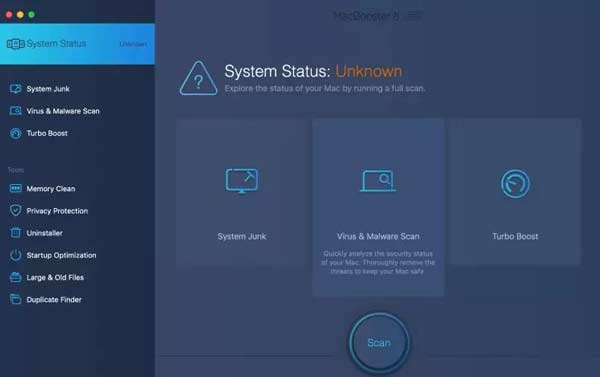
MacBooster를 설치하는 것은 큰 문제가 아닙니다. 설치 프로그램은 공식 웹 사이트에서 무료로 다운로드할 수 있습니다. 등록되지 않은 버전은 모든 영역의 스캔을 지원하는 반면 유료 버전은 실제 정리를 수행할 수 있습니다. 설치는 XNUMX분이면 충분합니다.
앱을 실행하면 GUI에서 미니 상태 표시줄도 열립니다. 인터페이스의 왼쪽 사이드바에서 모든 주요 기능과 도구를 볼 수 있습니다. 적절한 기능을 선택하고 화면의 지시에 따라 여유 공간을 확보하고 시스템 성능을 향상시킬 수 있습니다.
파트 2: MacBooster의 최상의 대안
MacBooster는 Mac 정리 및 최적화에서 잘 작동하지만 이를 수행하는 유일한 옵션은 아닙니다. 시장에는 다음과 같은 대체 응용 프로그램도 있습니다. Apeaksoft Mac 클리너. MacBooster에 비해 이 Mac 클리너는 더 비용 효율적입니다.

4,000,000+ 다운로드
CPU, 메모리, 디스크의 상태를 실시간으로 표시합니다.
시스템 정크 및 앱 캐시를 제거하여 공간을 확보하십시오.
찾기 및 Mac에서 중복 사진 삭제 빨리.
개인 정보 보호와 같은 다양한 보너스 도구를 포함합니다.
최고의 MacBooster 대안을 사용하는 방법
1단계Mac 상태 모니터링Mac에 설치한 후 MacBooster에 대한 최상의 대안을 실행하십시오. 홈 인터페이스에는 세 개의 버튼이 있습니다. Status, 청소기및 툴킷. Mac의 상태를 확인하려면 상태를 클릭하면 CPU, 메모리 및 스토리지에 대한 정보가 표시됩니다.
 2단계여유 공간 확보
2단계여유 공간 확보Mac이 느려지면 다음으로 이동하십시오. 청소기 탭을 클릭하고 다음과 같은 정리 도구를 선택합니다. 시스템 정크. 을 치다 주사 버튼을 눌러 디스크에서 정크 파일 검색을 시작합니다. 완료되면 관측 버튼을 클릭하고 원하지 않는 데이터 유형을 선택한 다음 깨끗한 버튼을 클릭합니다.
 3단계Mac 보호
3단계Mac 보호위협으로부터 Mac을 보호하려면 툴킷 탭을 선택하고 개인정보보호. 여기에서 브라우저를 스캔하고 기록, 다운로드, 쿠키 등을 삭제할 수 있습니다. 다음을 사용하여 개인 파일을 숨길 수도 있습니다. 숨는 장소 도구입니다.

파트 3: MacBooster Review에 대한 FAQ
MacBooster는 합법적입니까?
예, MacBooster는 합법적인 Mac 최적화 프로그램이며 사용하기에 안전합니다. 그것은 악의적이거나 개인 정보를 추적하지 않습니다. 부담없이 사용하실 수 있습니다 Mac 최적화.
MacBooster 8의 새로운 기능은 무엇입니까?
최신 버전은 시스템 상태 인터페이스와 방화벽을 업데이트했습니다. 또한 평생 라이센스를 지금 사용할 수 있습니다.
MacBooster를 어떻게 제거합니까?
클릭하고 펼치기 도움말 센터 메뉴를 선택하고 MacBooster 8 제거. 그런 다음 확인을 위해 제거 프로그램이 열리고 앱을 제거하는 데 도움이 됩니다.
결론
이 기사에서는 시스템 최적화 프로그램이 무엇을 할 수 있는지, 다운로드할 가치가 있는지, 비용은 얼마인지에 대한 답변으로 더 나은 결정을 내릴 수 있도록 MacBooster를 검토했습니다. 또한 Apeaksoft Mac Cleaner를 대안으로 추천했습니다. 더 많은 질문? 아래에 메시지를 남겨 문의해 주십시오.




